PS4のスクリーンショット
PS4のスクリーンショットはコントローラのSHAREボタンで簡単に撮れるのですが、ブログに貼ろうと思った際にPS4からPCへ画像をコピーする方法が最初よく判りませんでした。
WEBで調べると一般的には以下の2パターンが手段としてあるようです。
- PS4にUSBメモリを接続してそこにコピーしてからPCへデータを移動させる
- PS4からTwitterなどのSNSを経由してPCへデータを移動させる
ただ、PS4本体が少し離れたところにあり、SNSも利用していないため、他の方法を探してみました。
第3の手段
公式アプリの「PS4リモートプレイ」を利用すれば実現出来るかなと思い試してみたところうまく行きました。
このアプリで、PCの画面内にPS4の画面を出すことが出来ます。PCやサーバのリモートデスクトップ接続のような感じです。
アプリ起動後:

PS4のコントローラをUSBケーブルでPCに接続します:

解像度を4段階で選択できます:

PS4に接続中:
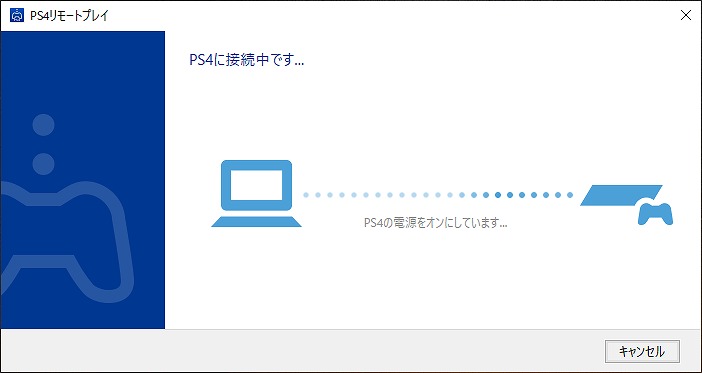
PS4に接続完了:
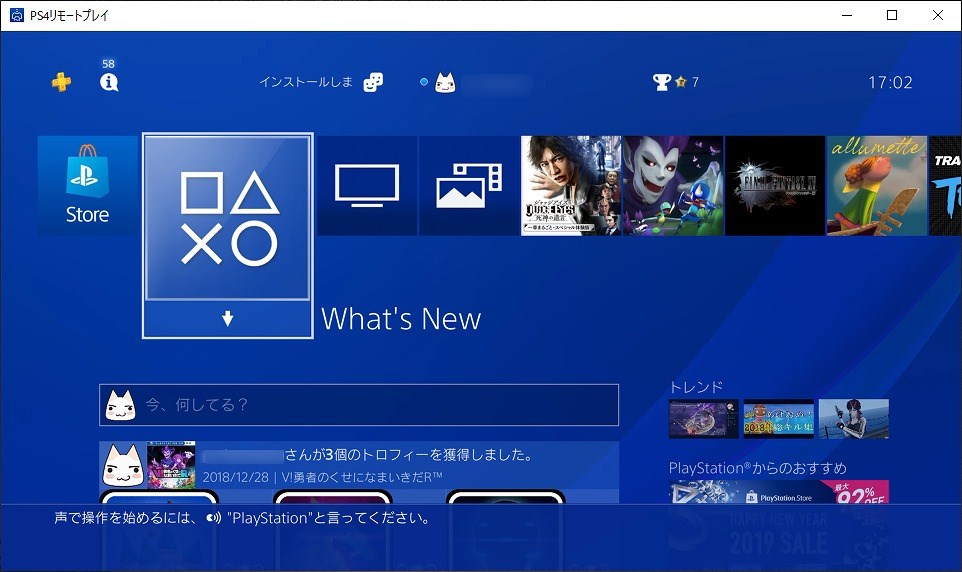
PC上からPS4の画面のスクリーンショット
実際にWindowsPC上でスクリーンショットを実施してみました。
WindowsPC上でのスクリーンショット方法はいくつかありますが、
- キーボード上のプリントスクリーンボタン(PrtScn)があればそれを押す
- SnippingTool(Windows10の標準アプリ)で実施
- アプリをインストールして実施
今回は3番目で、Screenpressoというアプリで実施しました。
その1:
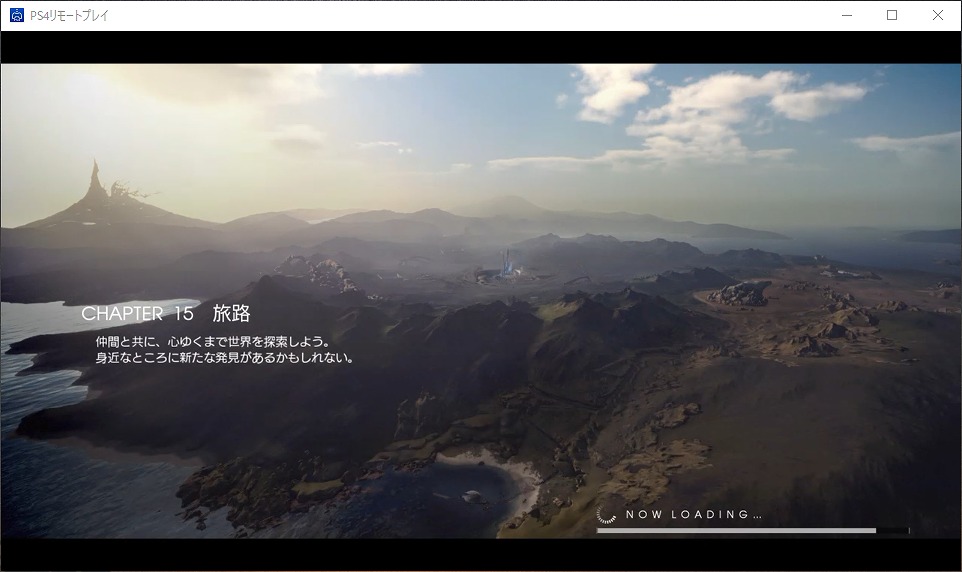
その2:

PS4のSHAREボタンで撮影済みのスクリーンショット画像については、キャプチャーギャラリーから画像を開いた状態で、PC上で改めてスクリーンショットを実施することになります。
キャプチャーギャラリー:
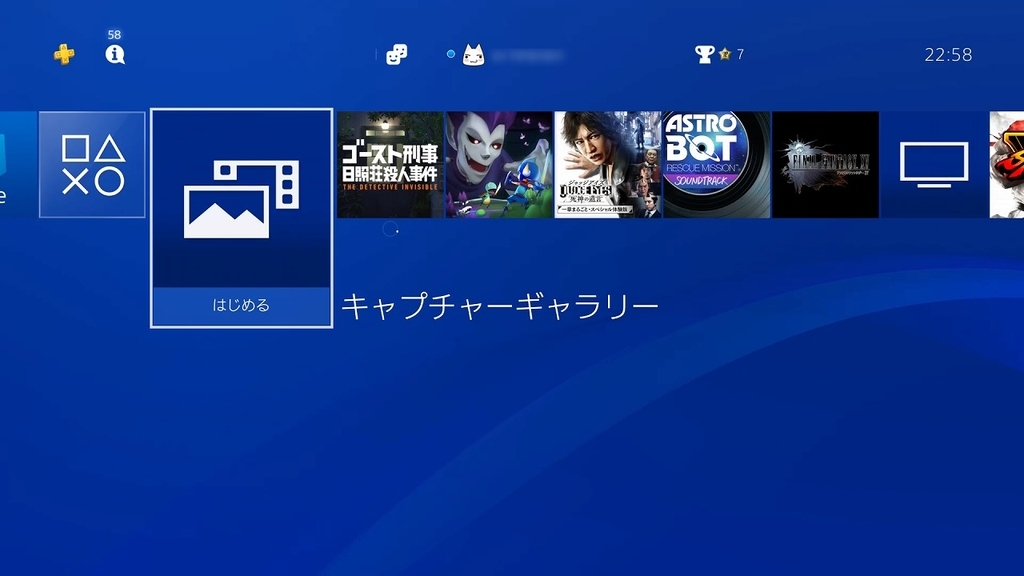
その3:

まとめ
nanseなど同じネットワーク上のNASにPS4から画像をコピーできればもうちょっと簡単なのですが、PS4では出来ないようです。
(PS3のときは出来てたような気もしますが・・・)